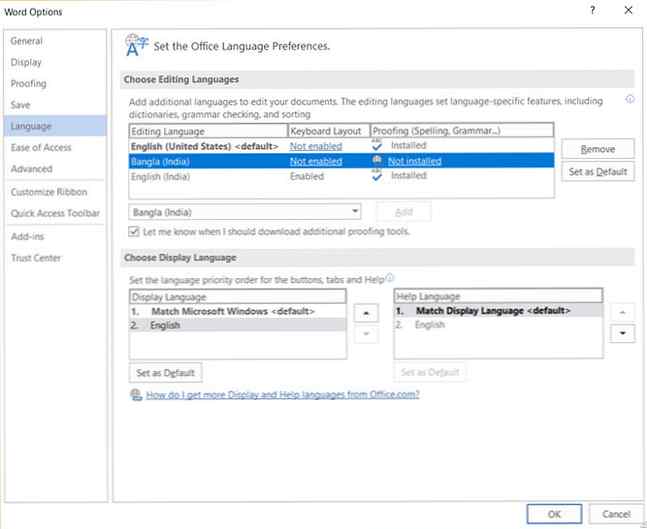De taal wijzigen in Microsoft Office 2016

Microsoft Office ondersteunt bijna alle belangrijke talen over de hele wereld. Van Afrikaans tot Welsh. Taalondersteuning is cruciaal voor de populairste productiviteitssuite met meer dan 1,5 miljard gebruikers. Het maakt alleen maar samenwerking en dagelijkse spelling- en grammaticacontrole's Hoe spelling en grammatica controleren in Microsoft Word Hoe spelling en grammatica controleren in Microsoft Word U kunt de ingebouwde spelling- en grammaticacontrolehulpmiddelen van Microsoft Word aanpassen aan uw behoeften. Je kunt zelfs AutoCorrectie gebruiken om het typen te versnellen. Lees meer gemakkelijker.
Microsoft Office is echt een internationale software omdat het u de mogelijkheid geeft om de taal van de drie belangrijkste elementen te wijzigen.
Hoe de taal in Microsoft Office te wijzigen
Met Microsoft Office kunt u een combinatie van talen hebben voor de drie kernonderdelen van het Office-programma:
- De interface
- De bewerkings- en proefgereedschappen
- De helpbestanden
U kunt een taal instellen voor de interface die overeenkomt met uw besturingssysteem en vervolgens een andere taal kiezen voor uw bewerkings- en testprogramma's, handig als u met een intercultureel team werkt, en vervolgens de Help-bestanden in uw eigen taal configureren.
Maar de methode om de taal voor een van de drie te veranderen is eenvoudig.
- Open een Office-programma. Ga naar Bestand> Opties> Taal.
- Controleer of uw gewenste talen in de Kies Talen bewerken doos.
- Als dit niet wordt weergegeven, kunt u een nieuwe taal toevoegen in de vervolgkeuzelijst. De nieuwe taal wordt toegevoegd aan de lijst en de kolom Proeflezen geeft ook aan dat de taal is geïnstalleerd als het pakket met taalaccessoires testprogramma's voor die taal bevat.
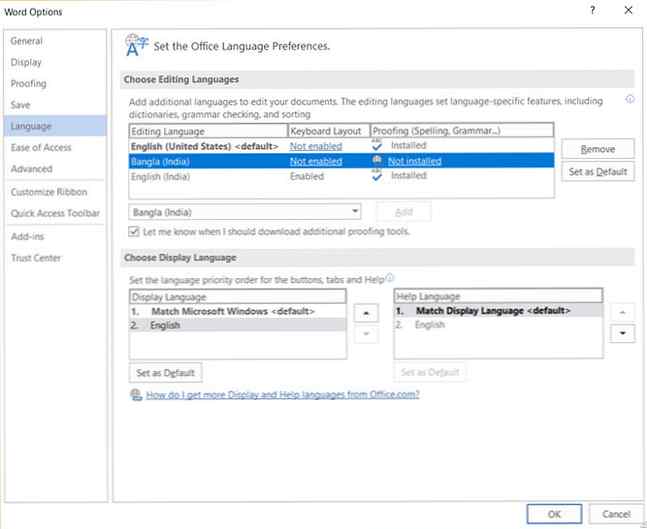
- Als de toetsenbordindeling en de kolom Proeflezen worden weergegeven “Niet geïnstalleerd” dan moet je het taalaccessoirespakket van Microsoft downloaden. Dubbelklik vervolgens om het te installeren.
Notitie: De bewerkingstaal bestaat uit de toetsenbordindeling en taalprogramma's voor die taal. De taalprogramma's bevatten taalspecifieke functies, zoals woordenboeken voor spelling- en grammaticacontrole of alinea-richtingsknoppen. - Stel de gewenste taal in als standaardtaal.
- Start het Office-programma opnieuw om de wijzigingen door te voeren.
- Ga naar de Kies Displaytaal sectie om de taal voor het display (gebruikersinterface) en de Help-bestanden te wijzigen.
- Als het pakket met taalaccessoires het display en de hulp voor de taal bevat, zou u dit hier moeten zien. Verander de volgorde en stel er een in als standaard. Start opnieuw om de wijzigingen van kracht te laten worden.
U kunt dezelfde stappen volgen om een standaardtaal in te stellen wanneer een fout ertoe leidt dat de bovenstaande instellingen worden gewijzigd.
Ontdek meer over: Microsoft Office 2016, probleemoplossing.